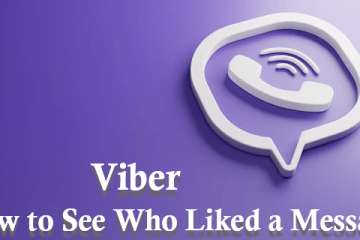In dit artikel wordt uitgelegd hoe u uw contacten, inclusief Google-contacten, kunt synchroniseren met Microsoft Teams in Windows 11.
De Microsoft Teams app is een communicatieplatform dat helpt mensen bij elkaar te brengen dingen gedaan krijgen. Gebruikers kunnen vergaderingen, chats, videogesprekken, communities en meer opzetten.
Wanneer u zich aanmeldt met een Microsoft-account, is de standaardagenda waarmee Teams verbinding maakt uw Outlook-agenda. U kunt in plaats daarvan uw Google-agenda aan Teams koppelen als u een Google-account heeft.

Er zijn veel instellingen die je kunt inschakelen in de Microsoft Teams-app. Je kunt je Google-agenda verbinden, de camera en microfoon in-of uitschakelen op het vergrendelscherm, leesbevestigingen in-of uitschakelen, Teams automatisch starten, Teams-chat uitschakelen en meer.
Je kunt ook je Google-agenda synchroniseren. contacten met Microsoft Teams uit verschillende bronnen.
Het synchroniseren van uw contacten met Microsoft Teams kan om verschillende redenen nuttig zijn. Ten eerste kan het u helpen uw contacten eenvoudig rechtstreeks in de Teams-app te vinden en ermee te communiceren. Dit elimineert de noodzaak om te schakelen tussen apps of platforms om in contact te blijven met uw contacten.
Bovendien kan het synchroniseren van uw contacten u helpen snel vergaderingen of oproepen met uw contacten op te zetten, omdat hun contactgegevens al beschikbaar zijn beschikbaar binnen Teams. Het kan ook uw communicatie-en samenwerkingsinspanningen stroomlijnen, waardoor het eenvoudiger wordt om productief te blijven en verbonden te blijven met uw netwerk.
Uw contacten synchroniseren met Microsoft Teams
Zoals hierboven vermeld, kunt u uw contacten synchroniseren met Microsoft Teams uit verschillende bronnen, waaronder Google-contacten.
Zo doe je dat.
Start eerst de app door op het Startmenu te klikken en deze te selecteren in de lijst Alle apps .
Je kunt de app ook starten via de Taakbalk of Taakbalkoverloop.

De Teams mini-venster-app wordt geopend wanneer u deze voor het eerst start. Klik op de uitbreidingsknop in de menubalk om het volledige Teams-venster te openen.

Klik op de knop Instellingen en meer ( …) naast je profiel afbeelding in het volledige Teams-venster en selecteer Instellingen in het menu.

Selecteer op de pagina Instellingen de Mensen tabblad aan de linkerkant. Klik aan de rechterkant op de knop Beheren onder Contacten synchroniseren.

Selecteer de bron waarvan je wilt contacten synchroniseren op de pagina Mensen-> gesynchroniseerde contacten. Standaard kunnen Google, Skype, Outlook.com en uw mobiele apparaat synchroniseren.

Klik op de link Synchroniseren op de app-tegel waarvan je de contacten wilt synchroniseren. Als uw contacten op uw mobiele apparaat staan, klikt u op’Vanaf uw mobiele apparaat.
Er verschijnt een QR-code. Scan deze met uw telefoon zodat Teams verbinding kan maken en uw contacten.
Als u op enig moment van gedachten verandert, kunt u de synchronisatie van contacten uitschakelen. Alle gesynchroniseerde contacten worden verwijderd, behalve enkele gesynchroniseerde telefooncontacten in Teams.
Google-contacten zijn mogelijk nog steeds beschikbaar in andere Microsoft-apps en-services. Als u alle Google-gegevens uit Microsoft-apps en-services volledig wilt verwijderen, gaat u naar Privacy instellingen.
Verlaat de Team-app als je klaar bent.
Dat zou het moeten doen!
Conclusie:
Dit bericht liet zien hoe je contacten synchroniseert met Microsoft Teams in Windows 11. Als je hierboven fouten tegenkomt of iets toe te voegen hebt, gebruik dan het onderstaande opmerkingenformulier.